Datorită popularității tot mai mari a pieselor audio în industria muzicală, o multitudine de formate de fișiere audio sunt dezvoltate. Cu toate acestea, mai multe fișiere sunt incompatibile. De aceea, uneori, trebuie să convertim un fișier într-un alt format. De exemplu, un fișier OGG este un format mai vechi care nu este utilizat pe scară largă; de asemenea, există o problemă de transfer atunci când îl mutați pe alt dispozitiv.
De aceea, în acest articol, vom demonstra cum să convertiți OGG în AAC, astfel încât să vă puteți bucura în continuare de fișierele preferate.
Partea 1. OGG vs AAC
1. Ce este OGG?
Un fișier OGG este un tip de fișier audio, similar cu un MP3, care este folosit în mod obișnuit pentru a stoca muzică. Salvează datele audio în format container OGG, comprimate folosind tehnologia de compresie audio Vorbis open-source. În plus, transportați metadate ale cântecului, cum ar fi informații despre artist și piesă.
2. Ce este AAC?
Advanced Audio Coding, sau AAC, este un format de container audio obișnuit pentru date audio digitale și muzicale comprimate. În comparație cu formatele audio anterioare, acest format are o calitate superioară a sunetului la același bitrate.
Partea 2. Top 5 convertoare OGG în AAC offline și online
1. Utilizarea Convertio
Convertio este încă un alt instrument de conversie online pe care îl puteți folosi convertiți OGG în AAC. Important este că această aplicație este compatibilă cu mai multe platforme și este disponibilă gratuit, cu excepția unei restricții de dimensiune a fișierului de 100 MB. În plus, facilitează conversia prin utilizarea unui instrument de navigare intuitiv, deoarece acceptă o varietate de formate video și audio. Pentru a vă ajuta să înțelegeți mai bine cum funcționează acest instrument, urmați scurta prezentare generală a navigării acestuia.
Pasul 1Încărcați fișierul OGG
Vizitați site-ul oficial, apoi faceți clic pe Alege fisierele butonul pentru a importa un fișier OGG.
Pasul 2Selectați AAC ca ieșire audio
Apoi, selectați AAC ca rezultat din meniul drop-down de lângă opțiunea Către.
Pasul 3Începeți procesul de conversie
Apasă pe Convertit butonul pentru a începe procesul de conversie. Așteptați finalizarea procesului înainte de a descărca fișierul.

2. Aduceți în joc FFmpeg
Acesta este un instrument gratuit care funcționează pe Mac, Windows și Linux. De asemenea, puteți înregistra și edita audio, video și streaming. Un dezavantaj al acestui instrument este că nu este un program ușor de utilizat. Dacă sunteți începător, s-ar putea să vă fie dificil să navigați. Dacă vrei să știi cum FFmpeg convertiți OGG în AAC, urmați pașii de mai jos.
Pasul 1Lansați instrumentul
Rulați FFmpeg pe dispozitivul dvs., apoi utilizați Terminalul pentru a localiza fișierele de pe desktop, selectând comanda în cd desktop.
Pasul 2Introdu codul
Apoi, introduceți codul necesar pentru ca FFmpeg să înceapă să funcționeze.
Pasul 3Începeți conversia
Salvați fișierul audio determinând formatul corect pentru fișierul dvs., în funcție de faptul că este un fișier audio sau video.

3. Utilizarea Totally Free Converter
După aceea, avem Totally Free Converter. Acest program gratuit efectuează conversia în timp real, la fel cum ați face-o dacă ați salva un fișier nou într-un format diferit. Interfața de utilizator a programului este incredibil de ușoară și eficientă. Doriți să știți cum să convertiți OGG în AAC folosind acest instrument? Iată pașii pe care trebuie să-i urmezi.
Pasul 1Rulați OGG Converter
Vizitați site-ul web. Descărcați și instalați instrumentul online.
Pasul 2Alegeți fișierul OGG
Când software-ul este lansat, faceți clic pe Video și audio pictograma. În folderul dvs., selectați fișierul OGG pe care doriți să îl convertiți.
Pasul 3Salvați fișierul în AAC
În Salvați ca tip meniu derulant, alegeți AAC. Apoi, tastați numele fișierului sub Nume de fișier și faceți clic salva. Permiteți ca procedura de conversie să fie finalizată înainte de a verifica stocarea fișierelor.

4. Cel mai bun instrument online folosind AVaide Free Video Converter
În ceea ce privește cel mai bun convertor video bazat pe web, AVaide Free Video Converter a ocupat primul loc în clasamentul nostru. Folosind acest instrument online, putem converti cu ușurință OGG în AAC în browser. Mai mult decât atât, ne permite să comprimăm, să redimensionăm, să modificăm și să îmbunătățim videoclipurile noastre OGG înainte de a le converti. Câștigă încrederea a milioane de utilizatori datorită portabilității și compatibilității sale. În plus, are o rată de conversie ridicată și funcționează bine chiar și atunci când conversia în vrac. Tot ce aveți nevoie într-un convertor poate fi găsit aici. Începeți prin a urma instrucțiunile.
Pasul 1Vizitați site-ul oficial
Accesați site-ul web AVaide Free Converter folosind browserul dvs. web. Deoarece este un instrument bazat pe web, este necesară o conexiune la internet stabilă pentru o funcționare eficientă.

Pasul 2Găsiți fișierele dvs. OGG în spațiul de stocare local
Apoi, selectați ADĂUGAȚI FIȘIERELE DVS opțiunea de a importa videoclipurile dvs. Deținătorul fișierului local se va afișa automat și puteți alege liber videoclipurile OGG care sunt gata pentru conversie.

Pasul 3Selectați noul format
Localizați Audio pictograma și selectați AAC format audio din lista vibrantă de preferințe de format audio.

Pasul 4Să înceapă conversia
Înainte de a începe procedura, trebuie să furnizați locația fișierului când fișierele sunt complet convertite. Apasă pe Convertit butonul pentru a face acest lucru. Odată ce stocarea a fost selectată, conversia va începe imediat, fără a fi nevoie să faceți din nou clic pe butonul.

5. Convertor profesional folosind AVAide Video Converter
Odată cu creșterea convertoarelor audio de pe piață, deseori ne străduim să-l alegem pe cel mai bun. Cu toate acestea, dacă sunteți în căutarea unui instrument care funcționează atât pe Mac, cât și pe Windows, AVaide Convertor video este cea mai buna alegere!
Acest software include funcții de editare ușor de utilizat, care fac navigarea simplă chiar și pentru începători. Ca rezultat, nu vor exista probleme dacă sunteți un începător care dorește să convertească un fișier într-un alt format. Nu va trebui să citiți manuale sau tutoriale pentru a înțelege instrumentele incluse cu acest software. Și dacă doriți să schimbați rata de biți, rata de eșantionare sau canalul, puteți face acest lucru într-o clipită!
Sună grozav, nu-i așa? Dacă sunteți dornic să vă convertiți OGG în AAC, iată un proces simplu pe care îl puteți urma.
Pasul 1Instalați convertizorul OGG
Pentru a începe, trebuie să instalați software-ul de pe computer. Puteți face acest lucru vizitând AVaide Convertor video site-ul web. Faceți clic pe butonul Descărcare de mai jos și instalați-l imediat.

Încearcă Pentru Windows 7 sau o versiune ulterioară
 Descărcare sigură
Descărcare sigură
Încearcă Pentru Mac OS X 10.13 sau o versiune ulterioară
 Descărcare sigură
Descărcare sigurăPasul 2Importați fișierele dvs. OGG
Apoi, pe interfața instrumentului, apăsați butonul Adăugați fișiere butonul pentru a transfera toate videoclipurile dvs. locale OGG. Cu toate acestea, există o opțiune mai simplă, care este să le plasați sau să le trageți în Plus (+) butonul din centrul interfeței.
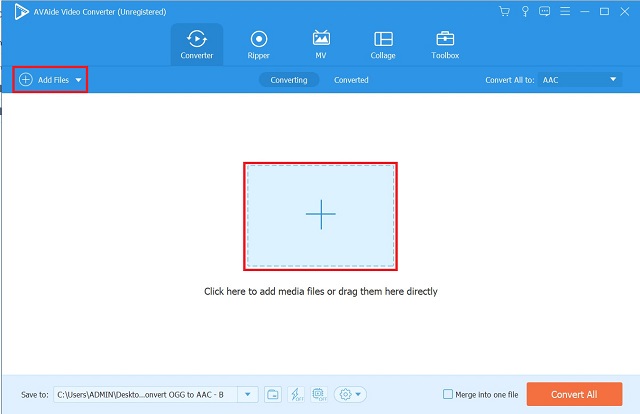
Pasul 3Selectați Format AAC
Apoi, pentru a schimba formatul, localizați fila Audio și faceți clic pe Format AAC din preferințele de format audio. Mai mult, fiecare format are propriul set de opțiuni pentru rezultatul dorit.
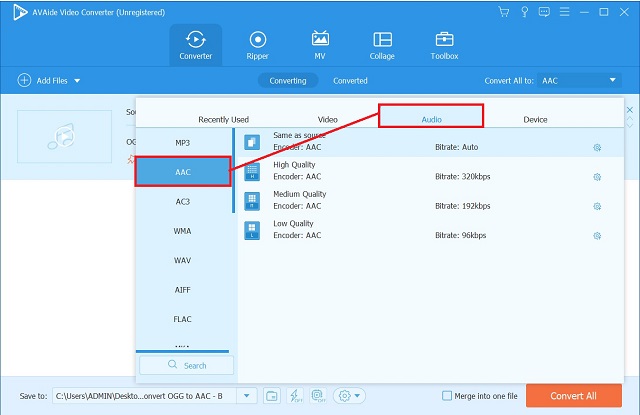
Pasul 4Transformați fișierul OGG
Selectați opțiunea Convertiți tot pentru a începe procesul. Așteptați ca procesul de conversie să se termine.
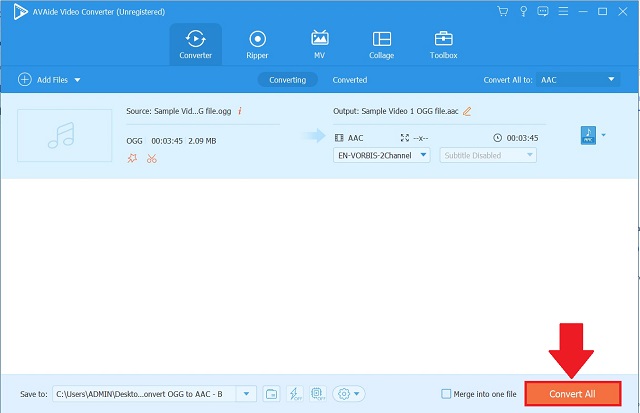
Partea 3. Comparație între diferitele instrumente de conversie
- Caracteristici
- Platformă
- Utilizare
- Suport format
- Dependența de Internet
- Viteza de conversie
- Preț
| Convertio | FFmpeg | otal Free Converter | AVaide Free Video Converter | AVaide Convertor video |
| Windows/Mac | Windows/Mac | Windows | Windows/Mac | Windows/Mac/Linux/Altele |
| Utilizați Best pentru specialiști | Cel mai bun pentru utilizatorii avansați | Cel mai bun pentru novice | Cel mai bun pentru începători și profesioniști | Cel mai bun pentru toate tipurile diferite de utilizatori |
| Formate limitate | Formate comune | Formate populare | Cele utilizate în mod obișnuit | 300+ |
 |  |  |  |  |
| Decent | Decent | Decent | Rapid | Foarte repede |
| Gratuit | Gratuit | Gratuit | Gratuit | Plătit, dar cu o probă gratuită |
Partea 4. Întrebări frecvente despre OGG și AAC
Convertio este un site web sigur de utilizat?
Acest site este sigur și complet gratuit. Nu sunteți obligat să partajați informațiile dumneavoastră personale pentru a le utiliza.
Este OGG superior MP3?
Formatul OGG are o calitate a sunetului mai mare decât formatul MP3 obișnuit. În OGG, puteți modifica și compresia ratei de biți, totuși, în MP3, compresia este întotdeauna aceeași.
Care convertor OGG în AAC oferă cel mai rapid timp de conversie?
AVaide Convertor video oferă cel mai rapid timp de conversie în comparație cu alte programe.
Convertio, FFmpeg, Totally Free Converter și AVAide Free Converter sunt excelente convertoare OGG în AAC. The AVaide Convertor videoÎntre timp, oferă o gamă largă de capabilități pe care le puteți folosi atât timp cât doriți. În plus, rezultatele pot fi îmbunătățite și modificate înainte de finalizarea conversiei.
Setul dvs. complet de instrumente video care acceptă peste 350 de formate pentru conversie la calitate fără pierderi.
Convertiți în AAC
- Convertiți APE în AAC
- Convertiți AMR în AAC
- Convertiți MP4 în AAC
- Convertiți AIFF în AAC
- Convertiți AC3 în AAC
- Convertiți MOV în AAC
- Convertiți WMA în AAC
- Convertiți WebM în AAC
- Convertiți WAV în AAC
- Convertiți SWF în AAC
- Convertiți OGG în AAC
- Convertiți MTS în AAC
- Convertiți MPEG în AAC
- Convertiți VOB în AAC
- Convertiți WMV în AAC




